このデモは、すでにcPanelにログインしていることを前提としています
それでは、追加のFTPアカウントを設定する方法を学びましょう
1) FTPアカウントアイコンをクリックします
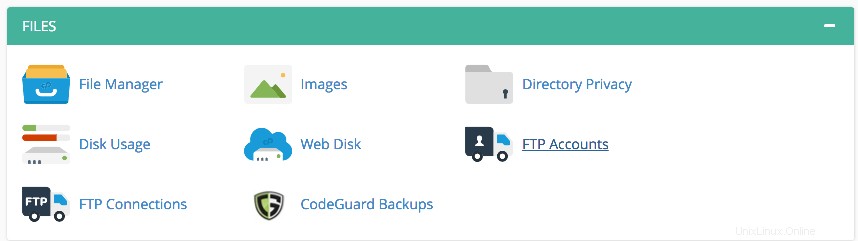
ここでFTPアカウントを管理します
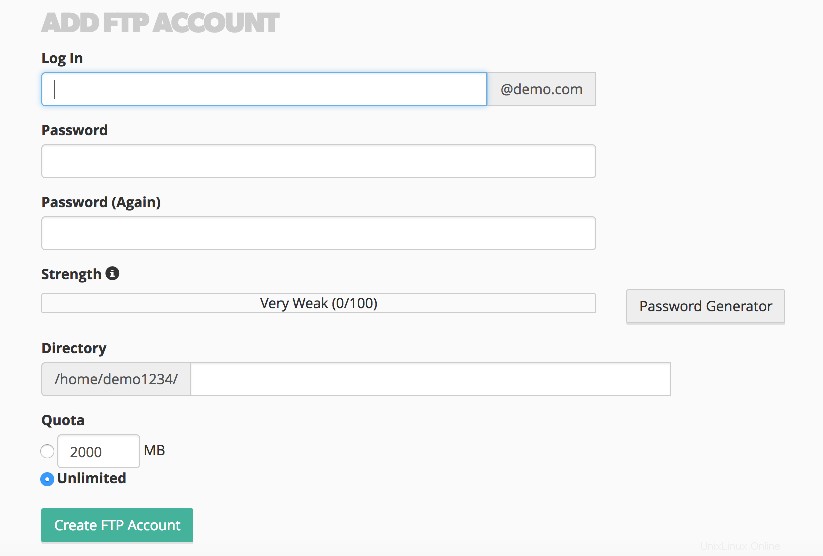
2) 新しいFTPアカウントを作成するには、ここに新しいログインを入力します...
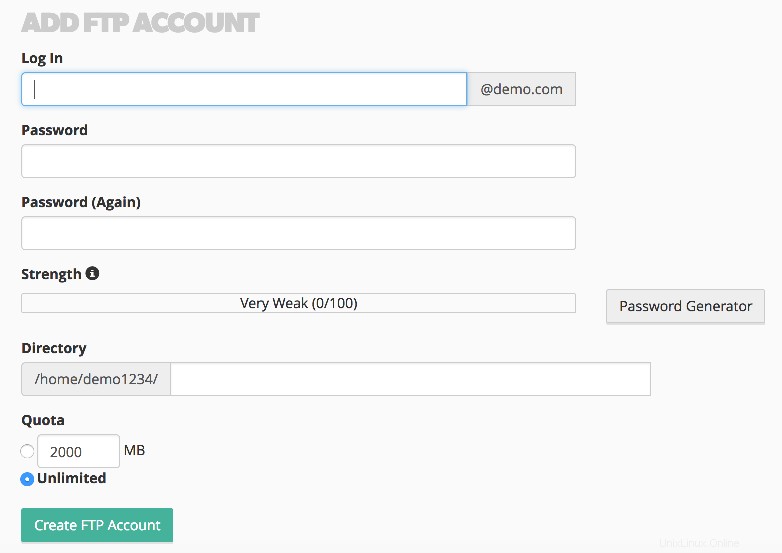
3) ...次に、新しいアカウントのパスワードを入力して確認します
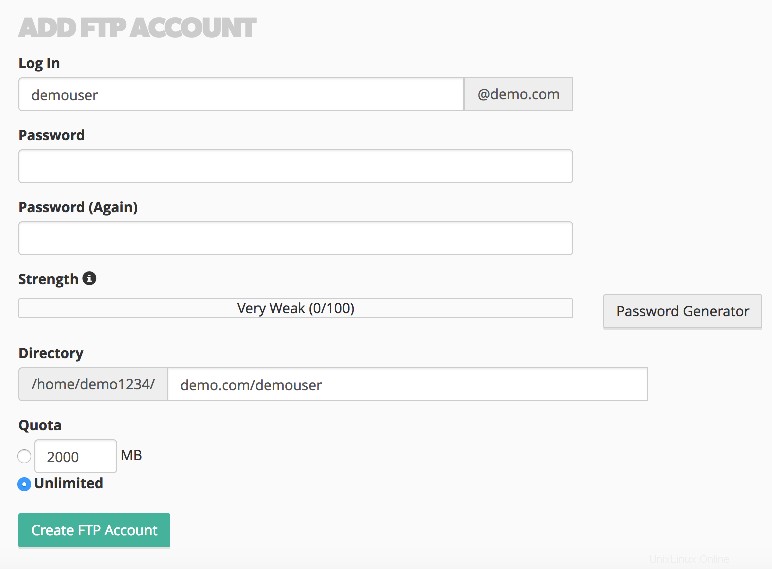
ディレクトリボックスに/demouserを残した場合、このFTPアカウントのユーザーは、/demouserディレクトリとその下のすべてのフォルダにのみアクセスできます。ユーザーにWebサイト全体へのアクセスを許可するには、スラッシュ「/」を除くすべてを削除します。必要に応じて、このFTPアカウントに割り当て制限を設定できます
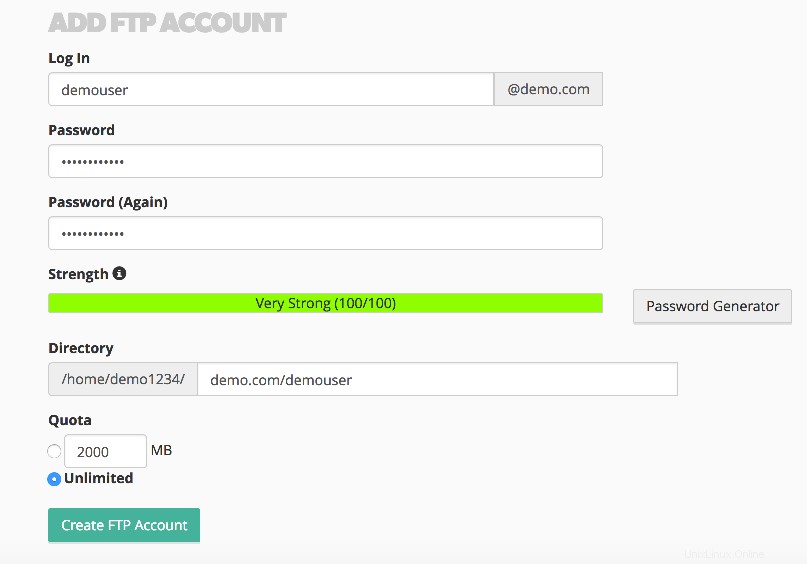
4) 準備ができたら、[FTPアカウントの作成]をクリックします
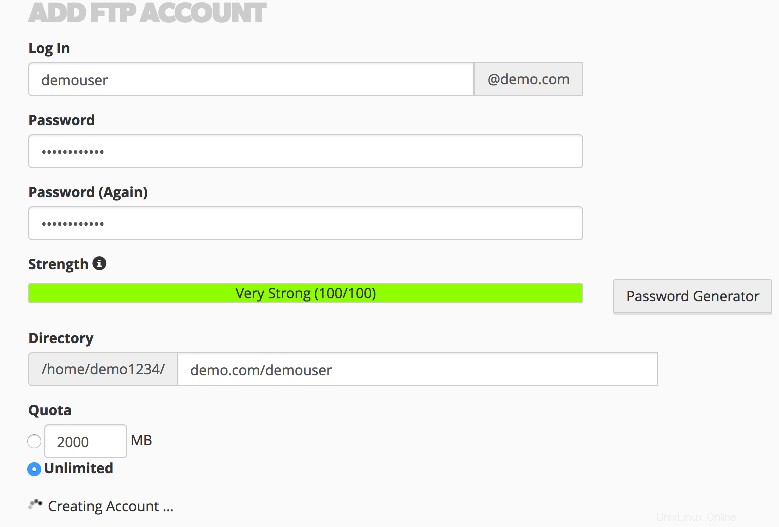
それでおしまい!新しいFTPアカウントが作成されました
5) ここから、FTPアカウントのパスワードを変更したり、クォータを変更したり、アカウントを完全に削除したりできます

これでチュートリアルは終了です。これで、cPanelで追加のFTPアカウントを作成する方法をマスターしました